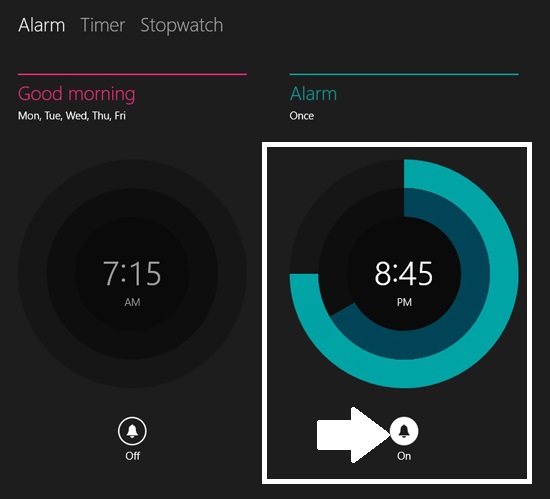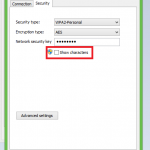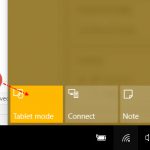Cài đặt báo thức là công việc hàng ngày để quản lý tốt quỹ thời gian của mình. Với một chiếc Laptop hay PC cài sẵn windows 7, các bạn sẽ phải tìm kiếm ứng dụng của bên thứ ba. Nhưng nếu trên Windows 8 và Windows 8.1, hiện nay là có Windows 10, Microsoft đã trang bị một chiếc đồng hồ báo thức riêng với ứng dụng Alarms.
Làm thế nào để đặt báo thức trên Windows 8 và Windows 8.1
Bước 1: Trên màn hình Start, bạn vuốt màn hình lên trên (với thiết bị cảm ứng) hoặc click vào mũi tên ở góc dưới, bên trái màn hình để hiển thị danh sách Apps (ứng dụng).
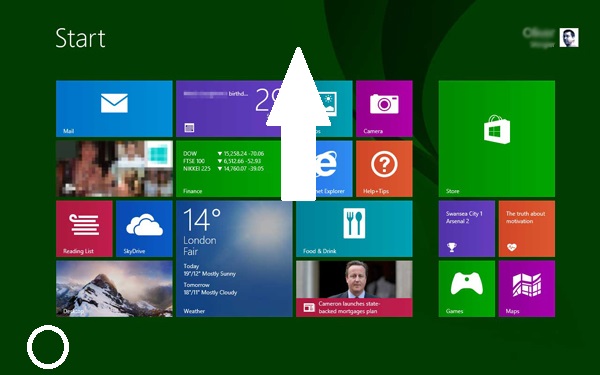
Bước 2: Danh sách ứng dụng được sắp xếp theo thứ tự bảng chữ cái. Bạn chọn Alarms ở vần A ngay đầu.
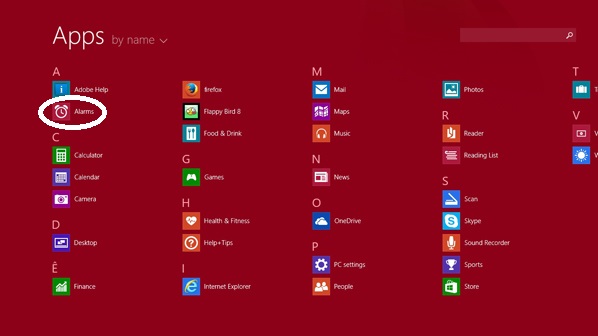
Bước 3: Windows sẽ hỏi bạn có đặt Alarms làm ứng dụng báo thức mặc định hay không. Nhấn Yes cho lần sử dụng đầu tiên.
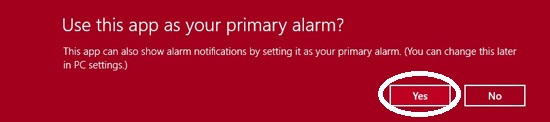
Bước 4: Giao diện Alarms hiện ra. Bạn nhấn chọn biểu tượng dấu cộng (nằm bên trong hình tròn) ở góc trên, bên trái màn hình để thêm khung giờ báo thức riêng.
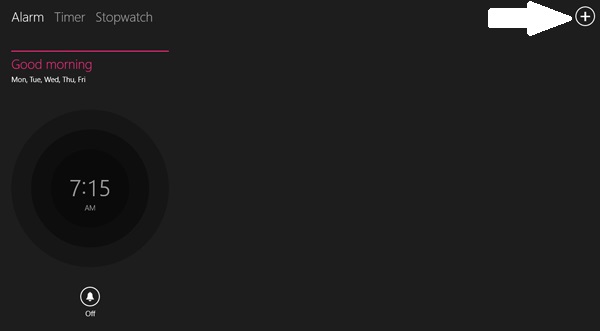
Bước 5: Bạn di chuyển kim giờ và kim phút để điều chỉnh giờ giấc, tích vào các ngày cần báo thức trong tuần, sau đó chọn âm thanh và cuối cùng là nhấn lưu ở góc trên bên phải. Bạn cũng phải để ý đến giờ AM và PM tương ứng với sáng và chiều tối để không bị báo thức sai thời điểm.
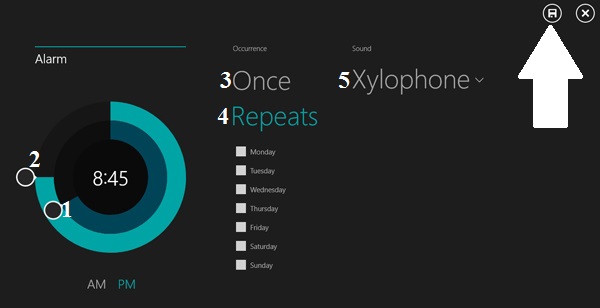
Lúc này ở giao diện chính của Alarms sẽ xuất hiện đồng hồ báo thức bạn mới đặt. Nó đang ở trạng thái On. Bạn có thể tắt đi bằng cách chuyển sang trạng thái Off, nhưng như vậy là đồng nghĩa với việc ứng dụng sẽ không báo thức nữa. Bạn nhớ nhé!
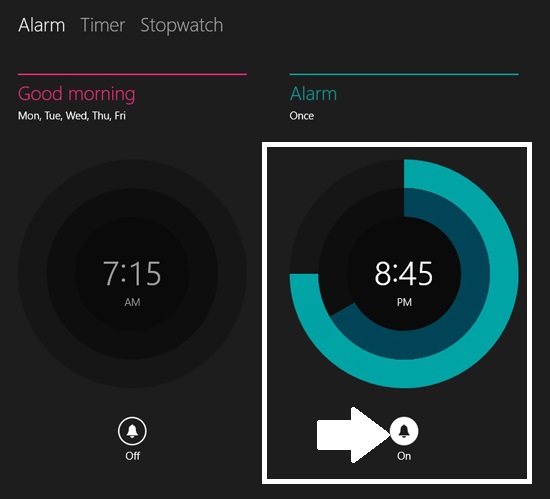
Như vậy bạn đã cài đặt xong báo thức cho Laptop, PC đang chạy Windows 8, 8.1 của mình rồi đó. Chúc các bạn sử dụng tốt nhất quỹ thời gian của mình.